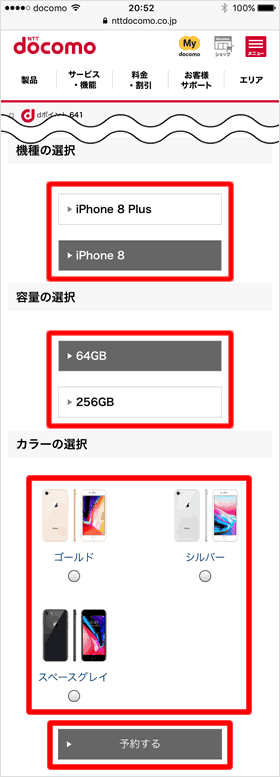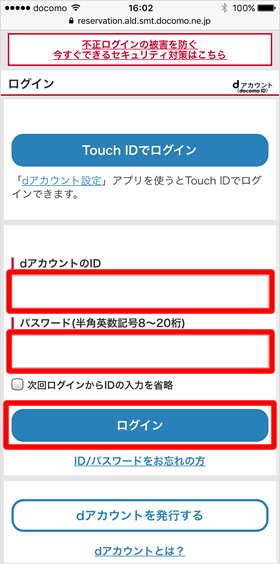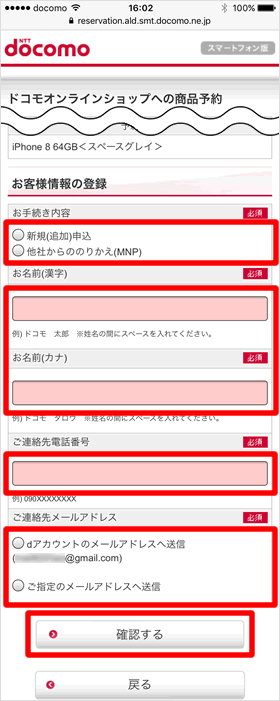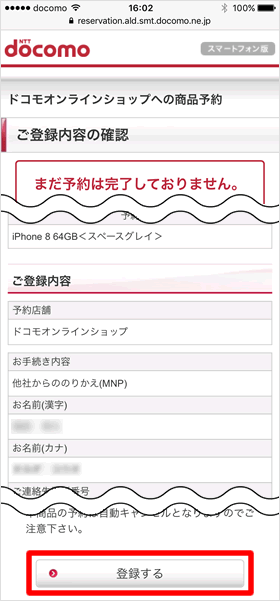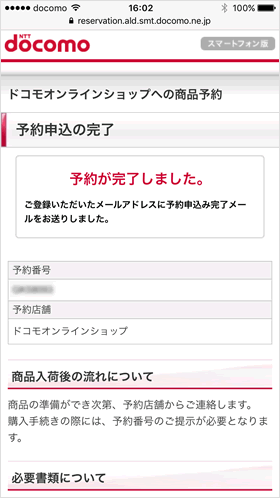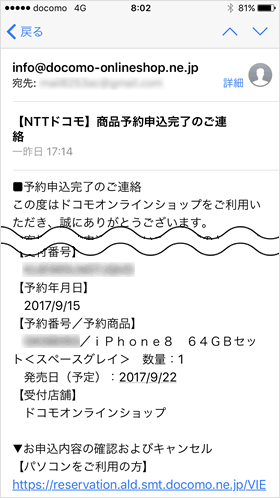iPhone 8 / 8 Plusの予約方法 全手順 - ドコモオンラインショップ

ここでは、iPhone X、iPhone 8 / 8 Plusをドコモオンラインショップから予約する流れをご紹介します。予約に際して必要なものは、メールアドレスと連絡先電話番号のみです(新規・MNPの場合)。料金プランやキャンペーンの選択、MNP予約番号などは、予約の時点では必要ありません。これらは、iPhoneの在庫が確保され、本契約の申し込みをする際に必要となります。
また、予約完了後に気が変わってキャンセルする場合、在庫確保のメールを受信後7日以内に本契約の手続きをしなければ予約は自動的に取り消しになるので、予約の際にあまりあれこれと考える必要もありません。
では、早速、オンラインショップの予約ページにアクセスしましょう。
商品を選択する
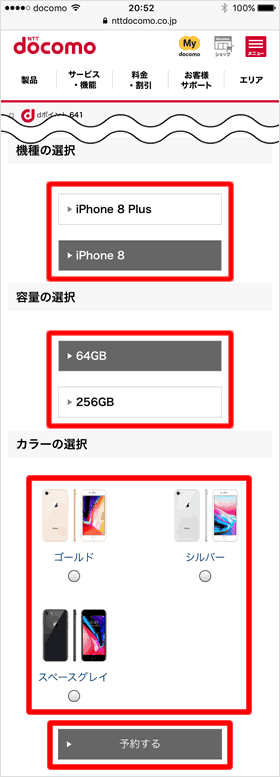
予約ページが表示されたら、以下の項目を選択します。
●機種の選択
・iPhone 8
・iPhone 8 Plus
●容量の選択
・64GB
・256GB
●カラーの選択
・ゴールド
・シルバー
・スペースグレイ
最後に予約するをタップ。
dアカウントにログインする
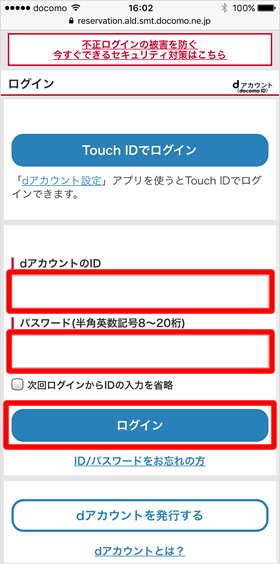
dアカウントのログイン画面が表示されるので、dアカウントのIDとパスワードを入力してログインします。
アカウントをお持ちでない方は、dアカウントを発行するをタップして作成してください。ドコモユーザー以外の方でも作成できます。
オンライン予約の登録
以下、新規またはMNPで予約する際の流れです。
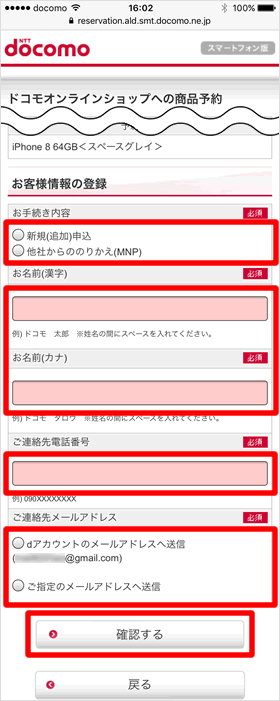
当ページでは、以下の項目を入力します。
●お手続き内容
・新規(追加申込)
・他社からののりかえ(MNP)
●お名前
●ご連絡先電話番号
●ご連絡先メールアドレス
入力が終わったら確認するをタップします。
登録内容の確認
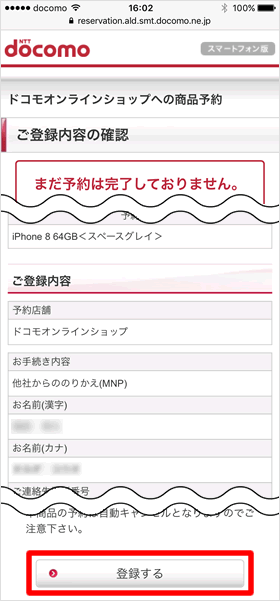
登録内容の確認ページが開きます。問題なければ登録するをタップしてください。
予約申込の完了
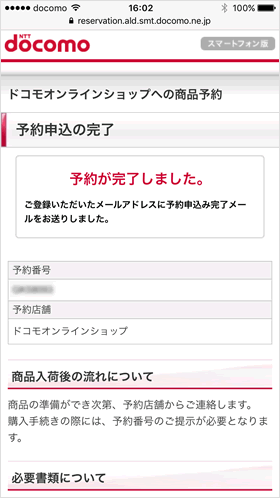
以上で予約は完了です。予約番号が記載されているので、画面のキャプチャをとるかメモをとっておきましょう。
ドコモからメールが届く
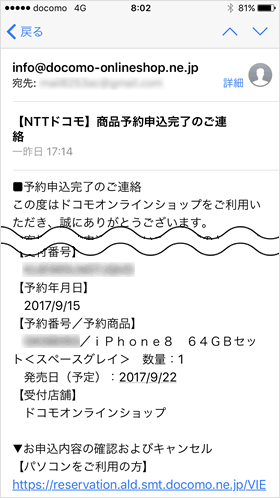
しばらくすると、登録したメールアドレスに、「【NTTドコモ】商品予約申込完了のご連絡」というメッセージが届きます。
ここには、予約内容と予約番号の他、「受付番号」なるものが記載されています。また、メールに記載のリンクから予約内容や予約状況の確認、予約のキャンセルなどが行えます。
申し込み内容を変更したい場合
予約完了後に申し込み内容を変更することはできません。変更したい場合は一度予約をキャンセルしたうえで、再度予約をしなおしてください。
⇒ ドコモオンラインショップ